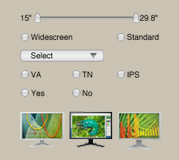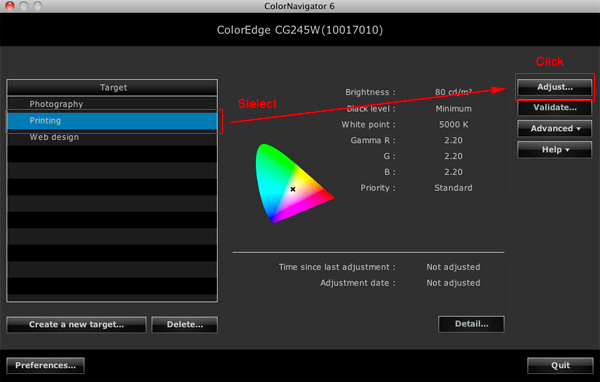Products |
|||||||||||||||||||||||||||||||||||||||||||||||||||||||||||||||||||
| 攝影 | 亮度: 100 cd/m2, 色溫: 5,500 K, Gamma 值: 2.2 |
|---|---|
| 列印 | 亮度: 80 cd/m2, 色溫: 5,000 K, Gamma 值: 2.2 |
| 觀賞網頁 | 亮度: 80 cd/m2, 色溫: 6,500 K, Gamma 值: 2.2 |
使用者自行設定值
詳細地設定目標值,完成校正。亮度,色溫,Gamma值等每個項目標值,僅僅只要透過拖曳選單來作簡單設定。
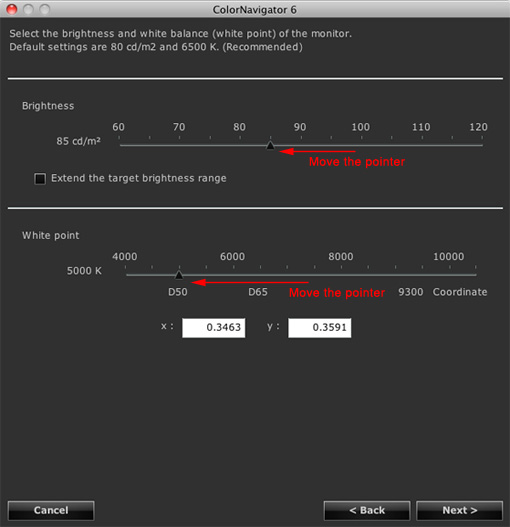
Calibration Parameters
| 亮度1 | 亮度 | 30 cd/m2 – 200 cd/m2 † 以 5 cd/m2 增加量增加。 * 設定顯示器的最大值和最小值。 |
|---|---|---|
| 黑色階調 | 0.2 cd/m2 – 3.5 cd/m2 (0.1 cd/m2 增加量增加。) * 可調整的顯示器最小值。 |
|
| 色溫 | 色溫 | 4,000 K – 10,000 K 以每 100 K 增加量增加。 |
| 顏色座標 | x 值, y 值 | |
| Gamma 值 | 1.0 – 2.6 以 0.1 增加量增加和 L*, LUT 值 | |
1可設置的範圍取決於顯示器或是校色器。
紙白的測量
為了能在螢幕上的影像與打樣後的影像能盡量達到接近的顏色,在軟體上特別提供紙白的測量功能。針對印刷在測量紙張的白之後,ColorNavigator將會自動把亮度、紙白等主要數據輸入至軟體內。(此功能不適用於搭載自動校色器的ColorEdge機型)
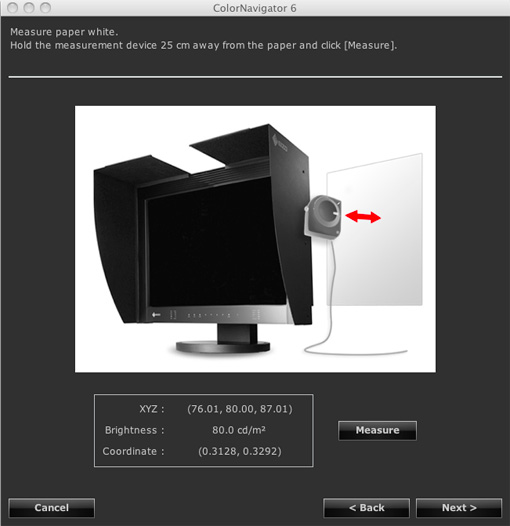
灰平衡、標準、平均優先模式
三種調整的設定值,取決於當您校色時想要的優先調整順序。
- 灰平衡優先調整: 調整灰階底下的中間色調,使它們都有相同的色溫。
- 標準: 這是原始值的設定,調整灰平衡,並同時保持深色調的對比度。NEW
- 對比優先調整: 保持高對比度。
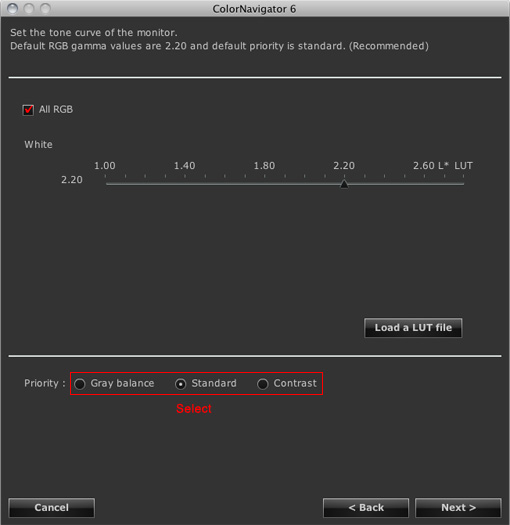
 |
 |
| Gray balance adjusted | Gray balance not adjusted |
校正後的顏色調整
由於不同的印表機或是一個專案的特別要求有時候會造成輸出上的差異,因此必須調整出一個理想的校正顯示器與主要的顏色值相配合。ColorNavigator能讓您容易調整6種顏色(紅,綠色,藍色,青綠色,暗紅色和黃)的色調和飽和度而且也能夠調整白平衡、亮度、最低亮度和Gamma值,調整到與視覺所看到的顏色相近的狀況) 。
為了要確定校正的結果或是達到更準確的手動調整,Test Pattern 模式能在螢幕上顯示出來。在 Test Pattern 模式畫面中能顯示完整的灰色階調,包含了低階調(黑色)、高階調(白色)、Gamma值,而在EIZO和 ColorNavigator 商標區域中能立即調整亮度、色溫、和 Gamma 值並同步顯示於 Test Pattern 模式中。
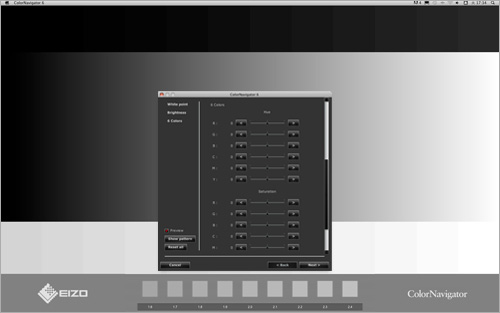
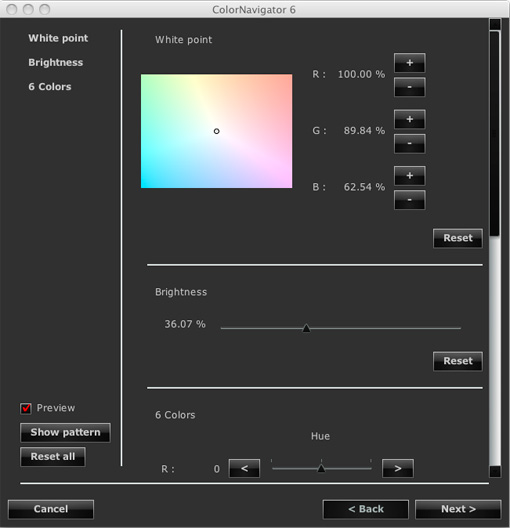 |
| Test Pattern 模式會顯示灰色階調在EIZO和 ColorNavigator 商標區域中能立即調整亮度、色溫、和 Gamma 值並同步顯示於 Test Pattern 模式中。
|
方便的校正管理的選單
ColorNavigator 已預先準備幾個不同目標的Profile預設值,可根據需要做之間的切換。也可以使用過去的校正結果輕鬆地調整您的顯示器。
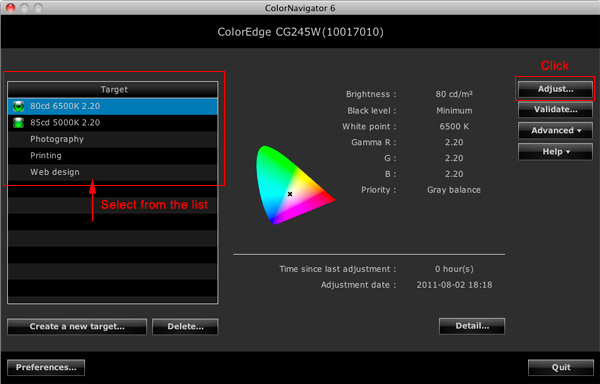
校正提醒
在初次校正之後,顯示器需要定期重復校正來保持顏色準確。ColorNavigator包含了在使用者使用一段時間之後將會出現再校正的提示功能。當顯示器第一次被校正之後,日期和時間將會被儲存。在您設定的時間到期後,在面板前方的LED燈將會亮起而且下次啟動ColorNavigator時提示的訊息將會開啟。
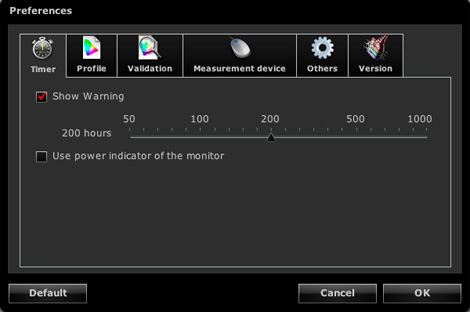
ColorNavigator Agent
透過 ColorNavigator Agent 無需啟動ColorNavigator就能允許您快速改變選擇目標配置的Profile。您還可以使用它啟動 ColorNavigator,如果你使用的是Windows作業系統時,可同時監控顯示卡的Gamma值狀態。
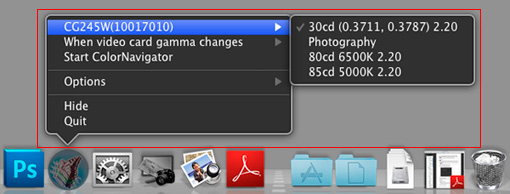
當您正在使用ColorNavigator的校正提醒功能時,會在您所設定的重新校正時間後,ColorNavigator 圖示會從藍色變為紅色,提醒您做重新校正。
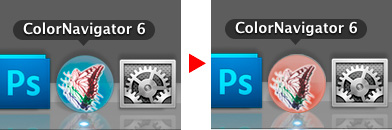 |
| 當圖示從藍色變為紅色時,系統會提醒您做重新校正。 |
測量裝置校正
為了減少校正裝置和測量值之間的差異,ColorNavigator以EIZO自己的標準,進行優先色彩管理的設置。此外,可以搭配其他的ColorEdge顯示器同時做多螢幕色彩校正,透過ColorNavigator將顯示器之間的色彩一致化,並正確的校正測量的設備。
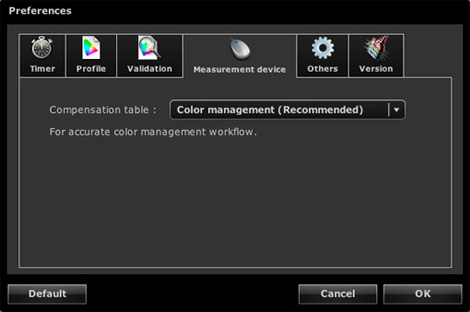
燈箱亮度調整
ColorNavigator與測量設備,您可以先將燈箱* 的亮度調到您需要的值, 當在做色彩校正時,ColorNavigator能將燈箱亮度設定到顯示器校正的數值裡,讓顯示器與燈箱的亮度達到一個平衡點。
* 目前只支援 JUST Color Communicator 1 和 2 兩種燈箱。
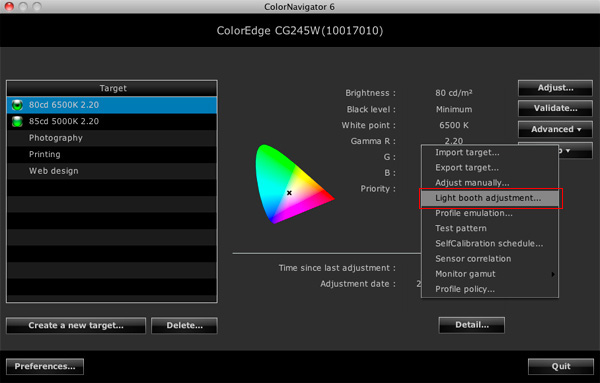
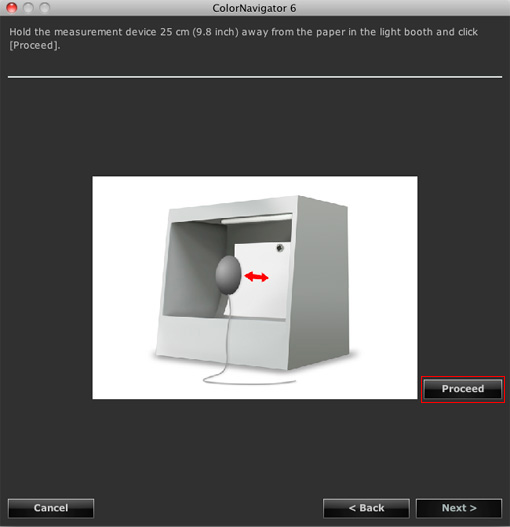
輸入 / 輸出校正值
藉由輸入和輸出校正後的色彩描述檔,可以應用在多台螢幕的使用環境,共享相同的色彩描述檔。
校正您的顯示器至另一個色彩描述檔
如果您想在顯示器及工作流程中進行色彩管理,ColorNavigator可以輸入其他 ColorEdge 顯示器的色彩描述檔,並以它做標準來校色。
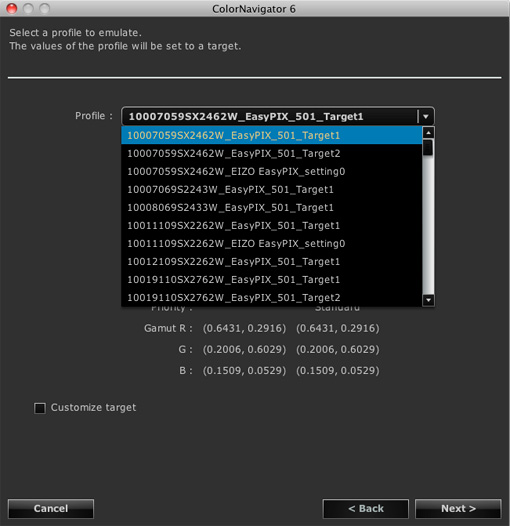
模擬描述檔NEW
ColorNavigator 可以模擬印表機,紙張和其他顯示器的色彩描述檔。在這功能中您可以輕鬆地根據需要,增加描述檔到模擬的下拉式選單中。
*此功能不支援 CG210, CG211, CG220, CG221, CG241W, CG301W,和 CG303W.
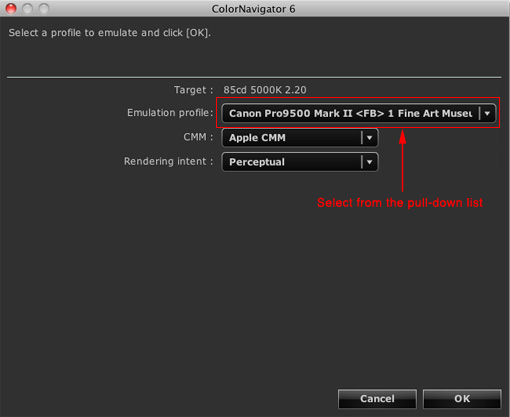
各項數據確認
這項功能在測量顯示器profile中的Delta-E值與實際顯示間的色彩差異。允許您在校正過後證實顯示器顯示與實際數值的差異。ColorNavigator能測量CMYK色彩數據(GRACoL 2006 含蓋 #1 和 FOGRA39)並將數據輸出到Adobe Photoshop 或 Acrobat 檔案,* 測量的結果包含了顯示器與profile間的每個色彩值表示出整個CIELAB 與 XYZ 數值,和陳述兩者在Delta-E之中的差異處。能顯示與先前結果的差異在圖表與對照表上。
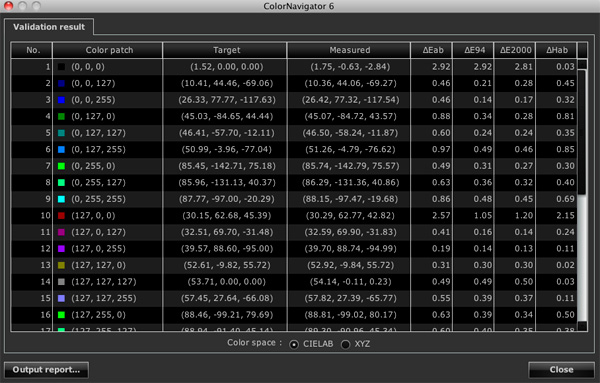
定時的自我校正設定 (適用於搭載內建色彩校正器機型)
從前面的螢幕OSD選單做時間設定或是也可從隨附的ColorNavigator校色軟體設定,經過定時校正的設定後,即使電腦關機或是人員離開辦公室,設定將會自動執行,可增加工作效率。
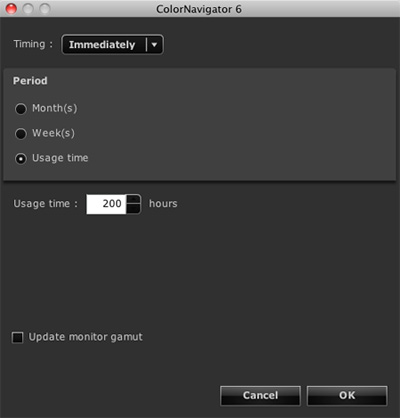
與外接校色器的相關性 (適用於搭載內建色彩校正器機型)
在 ColorNavigator 校色軟體中,顯示器可以和外接校色器的測量結果相關性。這是很方便的功能,在工作環境中如果您顯示器與其他的ColorEdge顯示器一同使用並只有一個校色器測量時,這個功能可以將所有的校色值建立標準化。
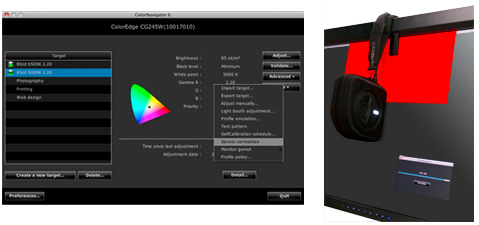
系統需求
| 相容作業系統* | Mac | Windows |
|---|---|---|
| OS X 10.4.11 – 10.7 | 7 (32-bit, 64-bit) Vista (32-bit, 64-bit) XP (32-bit, 64-bit) |
|
| 相容螢幕型號 | ColorNavigator is compatible with all ColorEdge monitors except the CG18, CG19, CG21, CE210W, CE240W, | |
| 其他需求 | Apple Macintosh that fulfills the OS system requirements (iMac PowerPC, iBook, iBook G4 are not compatible) |
PC that fulfills the OS system requirements |
・Two or more available USB ports |
||
* Mac OS X 9.2.2, 10.2 - 10.3.9 和 Windows 2000 作業系統不支援此版本, 需要另外下載 ColorNavigator CE, ColorNavigator 5.4, 4.3 版本。
ColorNavigator相容的校正儀器
ColorNavigator相容於下列色彩測量設備。
| 製造商 | 支援校色器 | 備註 |
|---|---|---|
| X-Rite | i1 Monitor / i1 Pro /i1 Pro2 i1 Display / i1 Display 2 / i1 Display 3 / i1 Display Pro |
|
| ColorMunki PHOTO / ColorMunki DESIGN |
|
|
| DTP94, DTP94B |
|
|
| DataColor | Spyder3 / Spyder4 |
|
| Eizo | EX1, EX2 | |
| 內建校色器 |
|
|
| basICColor | DISCUS |
|
| Klein | K-10 |
|
| Photo Research | PR-655 |
|
下載先前版本的ColorNavigator校色軟體
使用的作業系統為Mac OS 9.2.2, X 10.2 – 10.3.8 和 Windows 2000,您可以下載先前版本ColorNavigator 5 與 ColorNavigator 4.3 和 ColorNavigator CE 使用。下載先前版本